Les conditions commerciales permettent à l'utilisateur de TioLive de configurer des conditions et de les appliquer à des commandes. Ils peuvent être de très génériques comme par exemple desmodèle de taxes ou très spécifiques avec les condition de paiement ou de remise faites à un client.
Il n'est pas possible d'appliquer plusieurs conditions commerciales directement à une commande de vente ou d'achat. Il faut pour cela lier les conditions commerciales les unes aux autres, et donc les appliquer les unes aux autres.
Par exemple, si nous avons préparé les conditions commerciales pour un modèle de taxes, de prix et de conditions de paiement, afin d'avoir une condition commerciale qui reprend toute ces conditions, nous allons:
1. Appliquer le modèle de taxe à des Conditions de prix
2. Appliquer les prix aux conditions de paiement
La procédure est la suivante:
1. Allez à "Conditions de vente / d'achat" grâce au menu «Modules»
2. Cliquez sur la condition commerciale à laquelle vous souhaitez appliquer la "condition commerciale spéciale"
3. Ajouter le nom de la condition spéciale à appliquer dans le champ "condition commerciale spéciale":
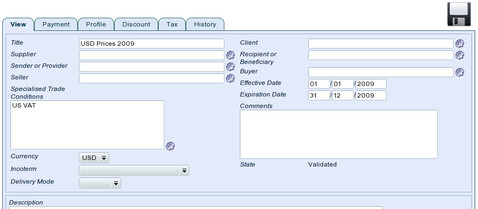
4. Sauvergarder les conditions commerciale grâce à l'icône d'enregistrement
5. Valider la condition commerciale : "Action" >>"Valider"
Cette procédure vous permet de multiplier les conditions commerciales. Ainsi vous n'avez pas besoin de re-configurer les taxes sur toutes les conditions commerciales par exemple. Il vous suffit de configurer les taxes sur un premier document, puis d'appliquer ces conditions sur les nouvelles conditions.